Николаев Д.Г., Ольшевская А.В., Штенников Д.Г. Современные технологии компьютерной верстки
Подождите немного. Документ загружается.

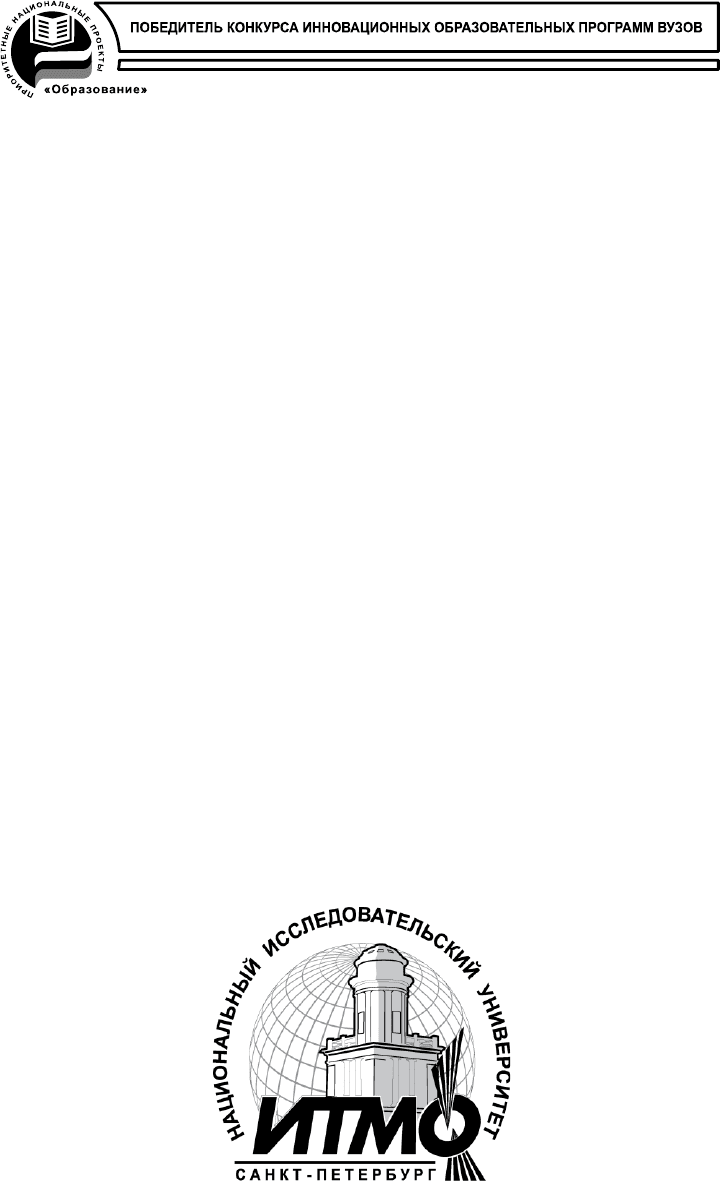
Министерство образования и науки Российской Федерации
САНКТ-ПЕТЕРБУРГСКИЙ ГОСУДАРСТВЕННЫЙ УНИВЕРСИТЕТ
ИНФОРМАЦИОННЫХ ТЕХНОЛОГИЙ, МЕХАНИКИ И ОПТИКИ
Д.Г. Николаев, А.В. Ольшевская, Д.Г. Штенников
СОВРЕМЕННЫЕ ТЕХНОЛОГИИ
КОМПЬЮТЕРНОЙ ВЕРСТКИ
Учебное пособие
Санкт-Петербург
2010

Николаев Д.Г., Ольшевская А.В., Штенников Д.Г. Современные технологии
компьютерной верстки. Учебное пособие. – СПб: СПбГУ ИТМО, 2010. – 132с.
Учебно-методическое пособие предназначено для поддержки курсов
повышения квалификации работников образования по программе «ИКТ для
подготовки оригинал-макетов печатных изданий» по заказу Комитета по
образованию Санкт-Петербурга.
СПбГУ ИТМО стал победителем конкурса инновационных
образовательных программ вузов России на 2007-2008 годы и успешно
реализовал инновационную образовательную программу «Инновационная
система подготовки специалистов нового поколения в области
информационных и оптических технологий», что позволило выйти на
качественно новый уровень подготовки выпускников и удовлетворять
возрастающий спрос на специалистов в информационной, оптической и других
высокотехнологичных отраслях науки. Реализация этой программы создала
основу формирования программы дальнейшего развития вуза до 2015 года,
включая внедрение современной модели образования.
Николаев Д.Г., Ольшевская А.В., Штенников Д.Г., 2010

3
Оглавление
ОГЛАВЛЕНИЕ ...................................................................................................................................................3
СОЗДАНИЕ ПУБЛИКАЦИИ В MICROSOFT OFFICE PUBLISHER НА ОСНОВЕ ШАБЛОНА ..................................4
СОЗДАНИЕ НОВОЙ ПУБЛИКАЦИИ В MICROSOFT OFFICE PUBLISHER ..........................................................13
ПОДГОТОВКА ПУБЛИКАЦИИ К ПЕЧАТИ В MICROSOFT OFFICE PUBLISHER .................................................15
ПОДГОТОВКА ВЕБ-САЙТА СРЕДСТВАМИ ПРИЛОЖЕНИЯ MICROSOFT OFFICE PUBLISHER .........................24
ЗАДАНИЯ ДЛЯ ПРАКТИЧЕСКОЙ РАБОТЫ ....................................................................................................33
РАБОЧЕЕ ПРОСТРАНСТВО И ИНСТРУМЕНТЫ ПРОГРАММЫ ADOBE INDESIGN CS5....................................33
ПАЛИТРА ИНСТРУМЕНТОВ В ADOBE INDESIGN CS5 ....................................................................................36
МАКЕТ В ADOBE INDESIGN CS5 .....................................................................................................................41
ШАБЛОНЫ В ADOBE INDESIGN CS5 ..............................................................................................................49
СЛОИ В ADOBE INDESIGN CS5 .......................................................................................................................51
ПРОЕКТИРОВАНИЕ ФРЕЙМОВ И СТРАНИЦ В ADOBE INDESIGN CS5 ...........................................................52
НУМЕРАЦИЯ СТРАНИЦ, ГЛАВ, РАЗДЕЛОВ В ADOBE INDESIGN CS5 ............................................................54
ТЕКСТ В ADOBE INDESIGN CS5 .......................................................................................................................62
СНОСКИ В ADOBE INDESIGN CS5 ...................................................................................................................75
СТИЛИ В ADOBE INDESIGN CS5 .....................................................................................................................77
ЗАДАНИЯ ДЛЯ ПРАКТИЧЕСКОЙ РАБОТЫ ....................................................................................................85
ДЛЯ ЗАМЕТОК ............................................................................................................................................. 128
ЛИТЕРАТУРА ................................................................................................................................................ 130
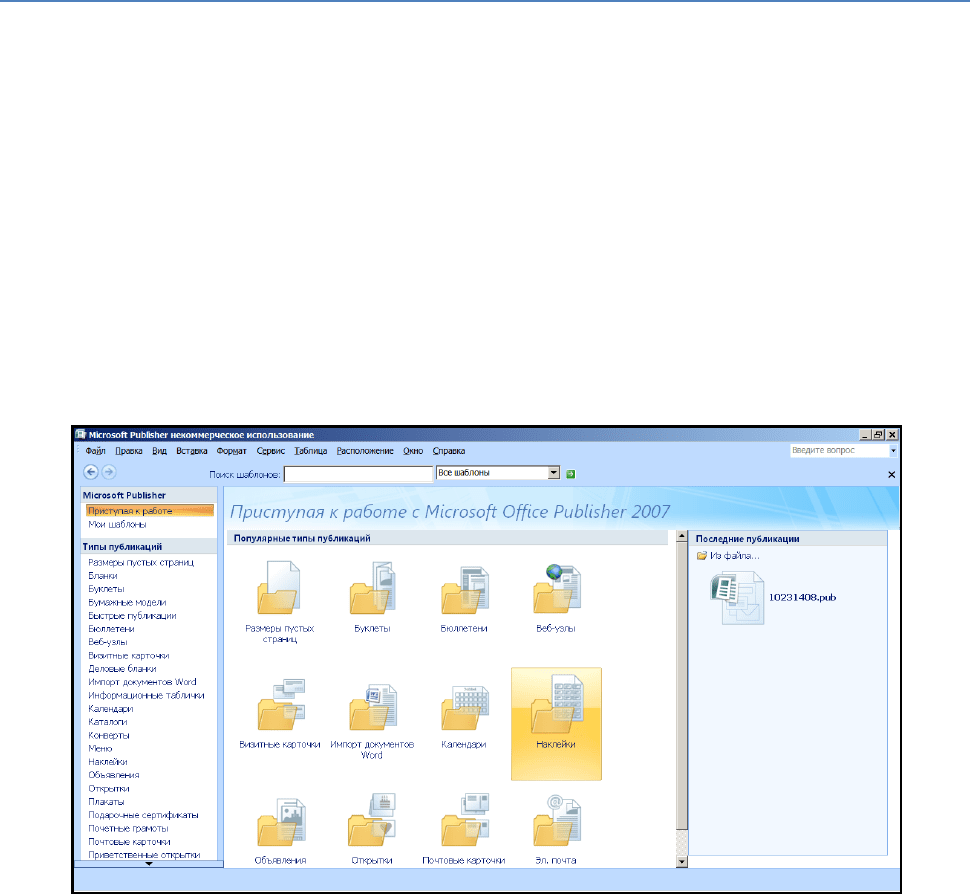
4
Создание публикации в Microsoft Office
Publisher на основе шаблона
Общие сведения
Приложение Microsoft Office Publisher позволяет создавать множество самых разных
публикаций – от визиток и рекламных буклетов до сложных брошюр и каталогов. Publisher
2002 предлагает широкий выбор форматов и опций печати, так что вы можете пользоваться
этой программой как в офисе для работы с профессиональными документами, так и дома,
чтобы печатать красочные приглашения, открытки и все, что душа пожелает.
Запуск программы осуществляется стандартным для любого приложения MS
Windows способом. В главном меню Windows (кнопка Пуск), выбрать Программы (или Все
программы), затем папка Microsoft Office. В отрывшемся списке программ выбрать Microsoft
Office Publisher.
После запуска на экране появится титульное окно приложения:
Рисунок 1 Титульное окно приложения
Левая часть титульного окна позволяет выбрать тип шаблона подготавливаемой
публикации или начать публикацию «с чистого листа» (если выбрать тип – Размеры пустых
страниц). В центральной части титульного окна показаны шаблоны выбранного типа
публикаций. В правой части перечислены ранее созданные в программе публикации.
Если выбрать какой-либо тип публикаций, то в правой части окна появятся параметры
настройки цветовой и шрифтовой схем:
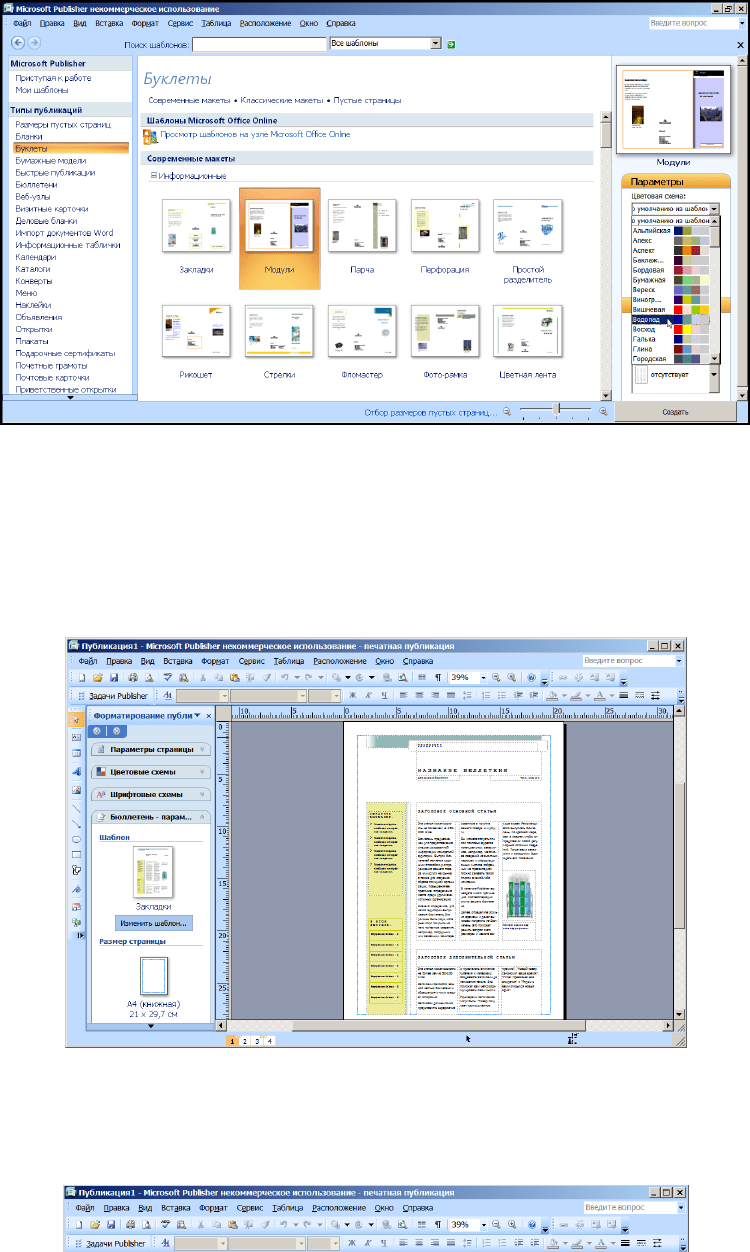
5
Рисунок 2 Выбор цветовой схемы
Для создания новой публикации на основе выбранного шаблона необходимо нажать
на кнопку Создать в нижнем правом углу окна программы.
После того, как вы выбрали нужный шаблон и создали публикацию, окно программы
Microsoft Office Publisher переходит в режим форматирования публикации:
Рисунок 3 Форматирование публикации
Под пунктами меню находятся стандартные панели инструментов: Стандартная и
Форматирование:
Рисунок 4 Стандартные панели инструментов
Панель инструментов Стандартная предназначена для выбора команд по созданию,
открытию и сохранению публикаций. Так же на ней находятся команды для выбора
масштаба отображения публикации, вызов предварительного просмотра перед печатью и др.
Панель инструментов Форматирование предназначена для выбора команд по

6
форматированию текстовых объектов публикации. Это выбор шрифта, начертания и размера
текста. Команды выравнивания и создания списков и пр.
Работа с этими панелями осуществляется точно так же, как и в любом другом
приложении пакета Microsoft Office (не позднее версии Microsoft Office 2003) и многих
других программ операционной системы Windows. Любую из панелей инструментов можно
вызвать или скрыть, используя последовательность команд меню (Вид Панели
инструментов).
С левой стороны расположена панель объектов. Перечислим основные из них:
Выбор объектов – позволяет выделить объекты в публикации для их
последующего редактирования.
Надпись – позволяет вставить в публикацию текстовую область.
Вставить таблицу – размещает в публикации таблицу с заданными
параметрами.
Вставить объект WordArt – позволяет разместить в публикации
текстовый элемент WordArt.
Рисунок – позволяет вставить в публикацию рисунок из файла или из
библиотеки Microsoft.
Линия – позволяет разместить в публикации прямую линию.
Стрелка – позволяет разместить в публикации прямую стрелку.
Овал – позволяет разместить в публикации овальную область.
Прямоугольник – позволяет разместить в публикации прямоугольную
область.
Автофигуры – позволяет разместить в публикации различные автофигуры
(линии, выноски, многоугольники, элементы блок-схем и др.).
Справа от панели объектов расположена область задач.
Рисунок 5 Область задач
В области задач находятся настройки, позволяющие настроить различные параметры
публикации:
Параметры страницы – в этом разделе в зависимости от типа шаблона
публикации выполняются различные настройки. Например, для бюллетени
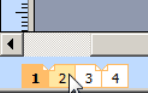
7
предлагается выбрать тип страницы и количество колонок на ней. Для
открытки – возможность выбора объектов из библиотеки публикации.
Цветовые схемы – в этом разделе предлагается выбрать набор цветов для
оформления публикации или создать свою цветовую схему.
Шрифтовые схемы – в этом разделе предлагается выбрать шрифты для
публикации или создать свой набор шрифтов.
Стили – этот раздел позволяет настроить и применить к объектам публикации
стили.
Фон – в этом разделе предлагается выбрать параметры фоновой заливки для
страниц публикации.
Диспетчер графики – этот раздел показывает список использованных в
публикации графических объектов.
и пр.
Не стоит без необходимости изменять выбранный формат, и не нужно менять его для
разных типов документов, тогда все ваши документы – от конвертов и визитных карточек до
каталогов услуг и буклетов – будут оформлены в едином стиле.
Основная часть окна программы Publisher отведена непосредственно рабочей области,
в которой расположены все объекты публикации (заголовки, текст, изображения, таблицы и
пр.).
Обратите внимание на нижнюю часть рабочей области. Там расположены ярлычки
страниц публикации. В зависимости от типа публикации количество страниц может быть
разным.
Рисунок 6 Ярлыки страниц публикации
Если в публикацию нужно добавить еще одну страницу, то необходимо выполнить
следующие действия:
1. Щелкните правой кнопкой мыши по ярлыку страницы, после которой хотите
разместить новую.
2. В контекстном меню выберите пункт Добавить страницу.
3. В появившемся диалоговом окне Добавление страницы укажите
необходимые параметры.
4. Нажмите OK.
Создание новой публикации на основе шаблона
Программа Microsoft Office Publisher содержит множество типов документов с
готовым форматированием, что позволяет создавать самые разные типы документов, не
прилагая к этому лишних усилий. К таким документам относятся: визитные карточки,
электронные письма, конверты, благодарности, почтовые открытки, деловые документы,
календари, каталоги, бюллетени, приглашения, листовки, сайты и многое другое.
Рассмотрим принцип создания публикации на примере создания информационного
бюллетеня:
1. Запускаем приложение Microsoft Office Publisher.
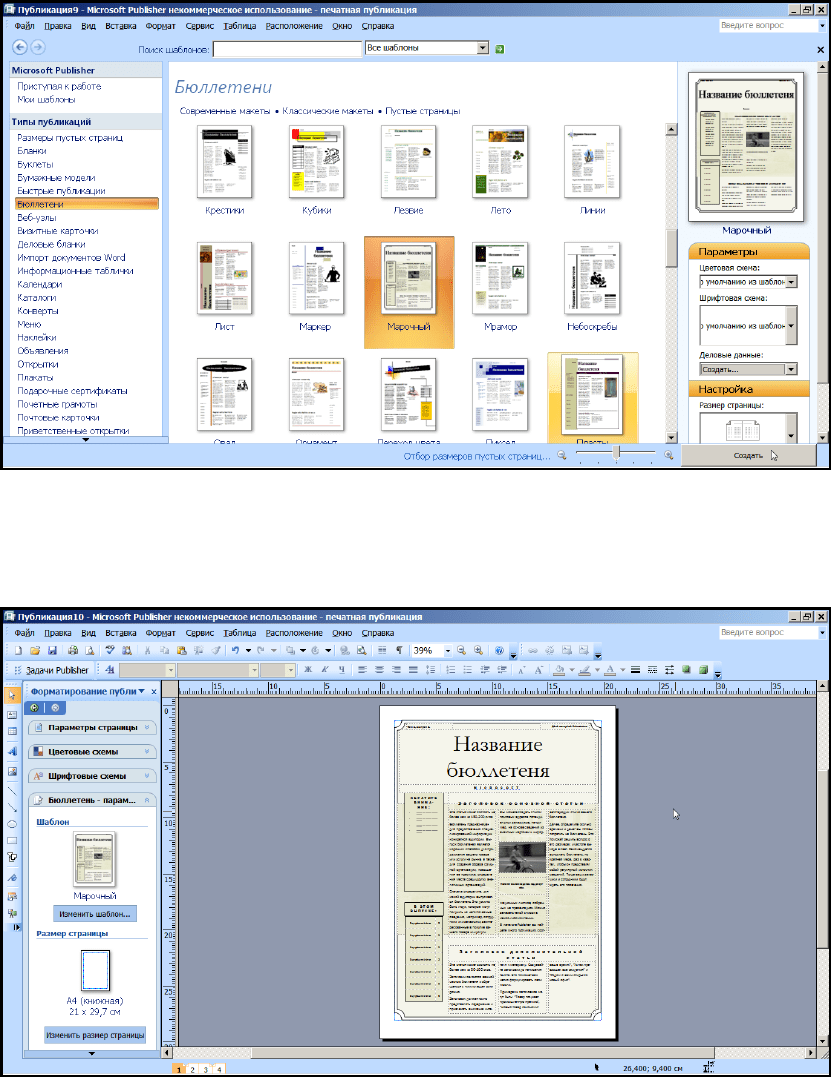
8
2. В открывшемся окне программы выбираем тип публикации – Бюллетени.
3. В появившемся списке образцов публикаций выбираем понравившийся
(обратите внимание, что список образцов может быть достаточно обширный,
поэтому необходимо воспользоваться полосой прокрутки для просмотра всего
содержимого списка).
Рисунок 7 Выбор шаблона публикации
4. Нажимаем кнопку Создать.
5. Откроется рабочее окно нашей публикации:
Рисунок 8 Рабочее окно публикации
Для того чтобы в публикации присутствовала информация о нашей организации
(школа, фирма, частная информация), необходимо заполнить «деловые данные». Для этого
выполняем следующие действия:
В пункте меню Вставка выберите команду Деловые данные.
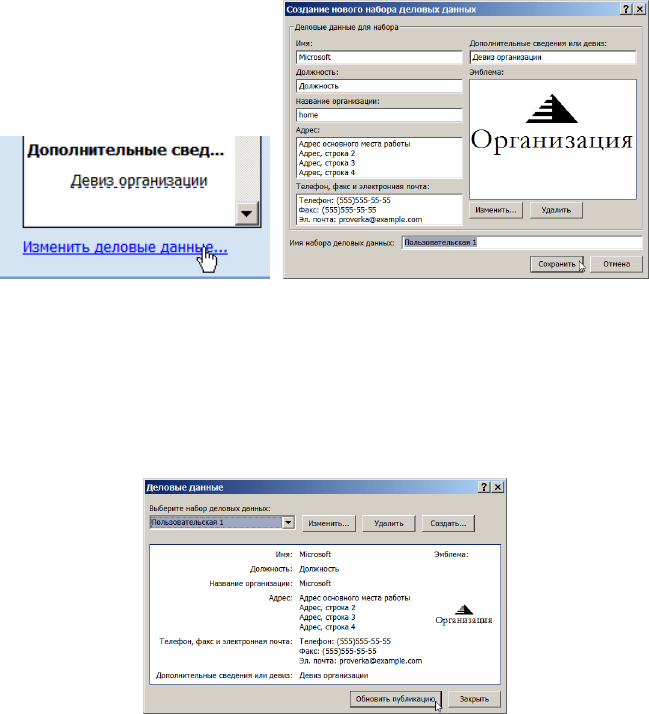
9
В открывшемся диалоговом окне заполните необходимую информацию об
организации. Если окно не появилось нажмите в области задач ссылку
Изменить деловые данные (расположена в нижем левом углу окна
программы).
Рисунок 9 Заполнение «деловых данных»
В поле Имя набора деловых данных укажите имя.
Нажмите кнопку Сохранить.
Появится запрос на обновление публикации.
Нажмите кнопку Обновить публикацию.
Рисунок 10 Размещение «деловых данных» в публикации
Введенная вами информация будет помещена в этот бюллетень и во все последующие
создаваемые вами документы – вам не придется каждый раз вводить ее заново, но вы в
любой момент можете ее изменить или добавить новую.
Теперь нужно оформить содержание публикации в соответствии с темой.
6. Выделите слова Название бюллетеня и замените их своим заголовком
(например, День открытых дверей в школе).
Если нажать на клавиатуре клавишу F9, то выделенная область увеличится на ширину
рабочей области. Повторное нажатие клавиши F9 вернет исходный размер области.
7. Выделите слова Заголовок основной статьи и замените их своим заголовком
(например, Что нужно знать первокласснику).
8. Заполните текст статьи в соответствии с заголовком (Обратите внимание, что
в текстовом поле содержится информация о том, как составляются
информационные бюллетени – прочтите эту информацию, прежде чем
заменить собственным текстом.).
9. Аналогично заполните дополнительную статью.
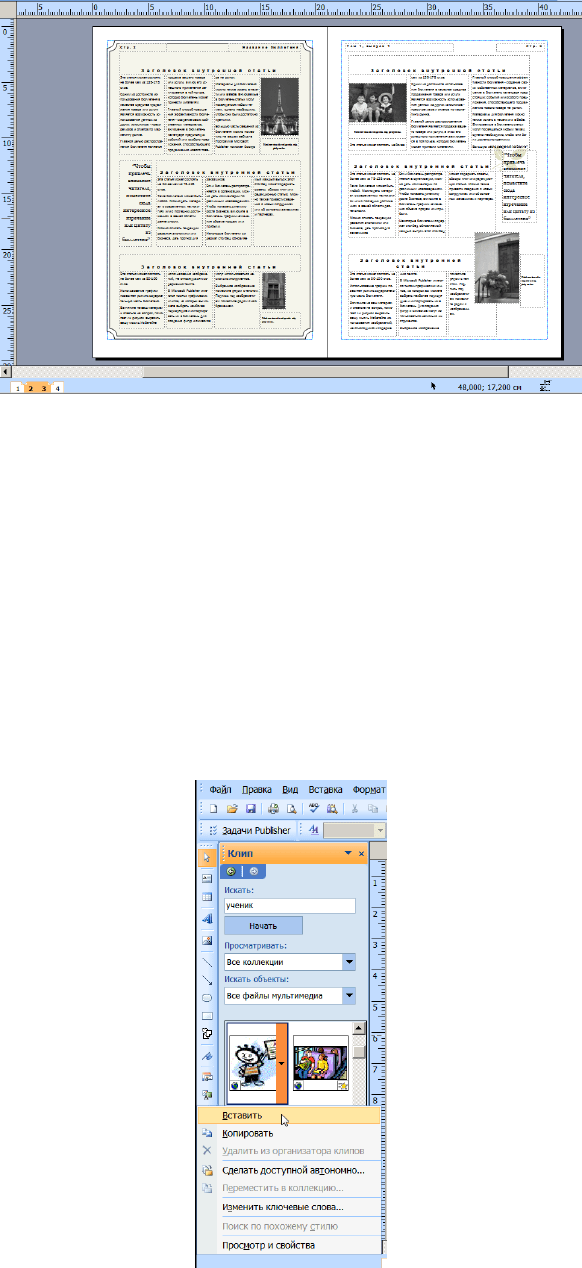
10
10. Перейдите на вторую страницу. Для этого щелкните на ярлычок страницы в
нижнем левом углу рабочей области. Отобразится внутренний разворот
бюллетеня (вторая и третья страницы).
Рисунок 11 Внутренний разворот бюллетеня
11. Выделите Заголовок внутренней статьи и замените его (например, Наши
учителя младших классов).
12. Задайте текст внутренней статьи.
13. Аналогично заполните остальные внутренние статьи.
14. Перейдите на последнюю страницу. Для этого щелкните на ярлычок страницы
в нижнем левом углу рабочей области.
15. Щелкните по логотипу в левом верхнем углу страницы.
16. Нажмите на клавиатуре клавишу Delete.
17. Логотип исчезнет.
18. В пункте меню Вставка, выберите Рисунок, а затем команду Клип.
19. В области задач отобразится окно поиска изображений в библиотеке Microsoft.
Рисунок 12 Поиск изображений в библиотеке Microsoft
